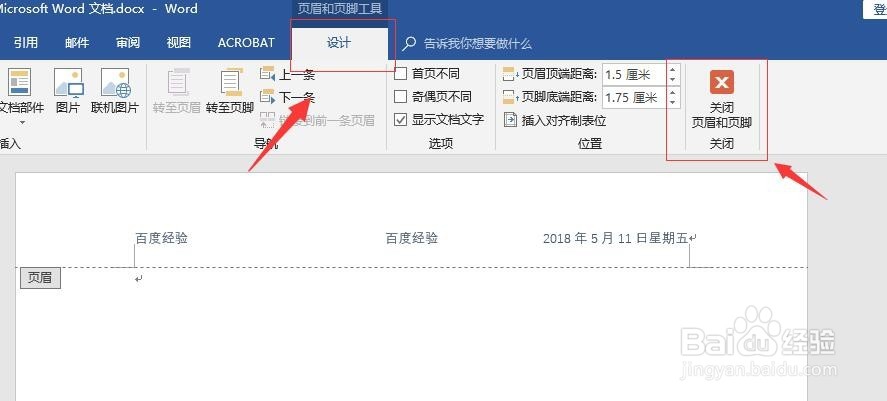1、首先点击插入-页眉和页脚-页眉-编辑页眉,进入页眉的编辑状态。如图:

2、接着,点击“设计”找到“页面背景-页面边框”,点击“页面边框”。如图:
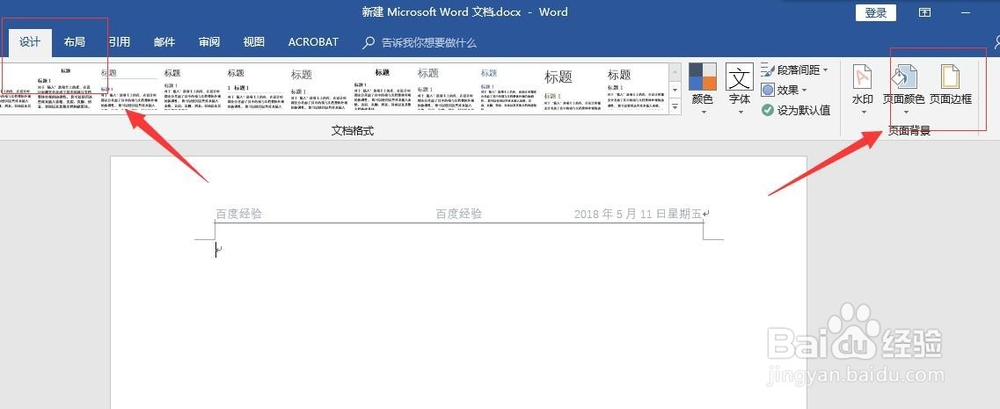
3、进入到“边框和底纹”编辑界面。切换到“边框”选项卡,将应用于段落的边框设置为无,然后确定即可。如图:
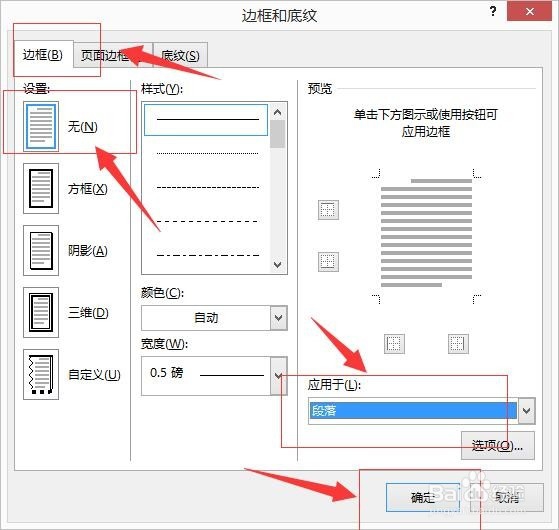
4、然后在“设计——关闭页眉和页脚”退出页眉页脚编辑状态,进入文档编辑状态,可以看到页眉上的横线已被取消。如图:
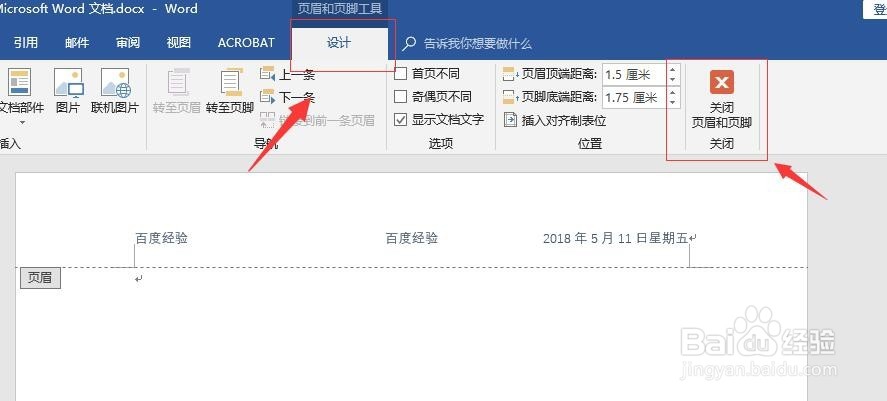

时间:2024-11-13 10:27:48
1、首先点击插入-页眉和页脚-页眉-编辑页眉,进入页眉的编辑状态。如图:

2、接着,点击“设计”找到“页面背景-页面边框”,点击“页面边框”。如图:
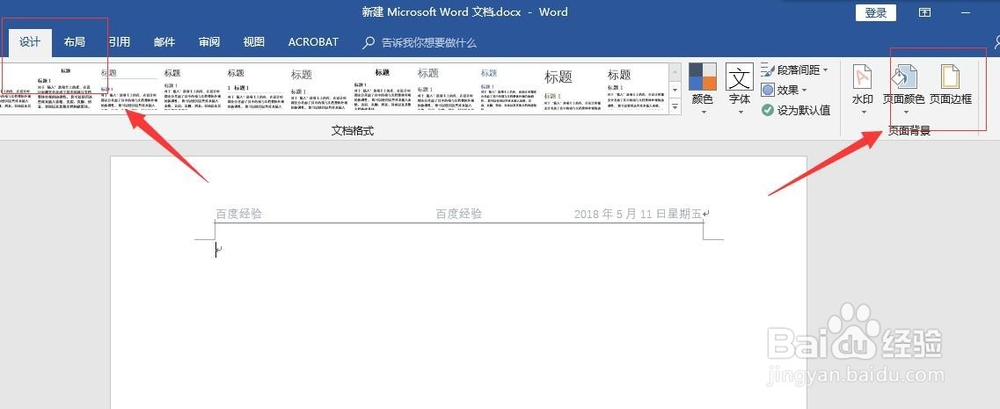
3、进入到“边框和底纹”编辑界面。切换到“边框”选项卡,将应用于段落的边框设置为无,然后确定即可。如图:
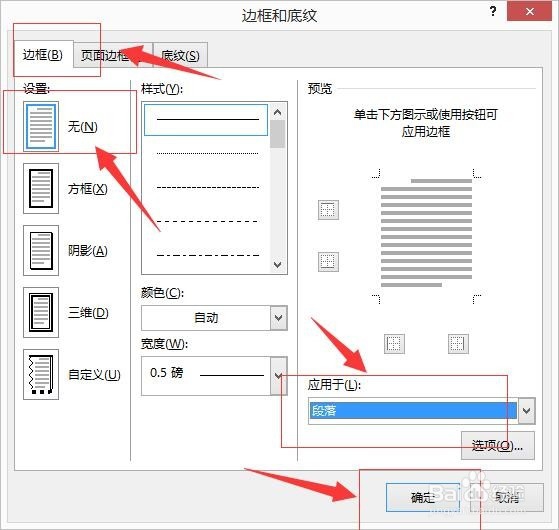
4、然后在“设计——关闭页眉和页脚”退出页眉页脚编辑状态,进入文档编辑状态,可以看到页眉上的横线已被取消。如图: